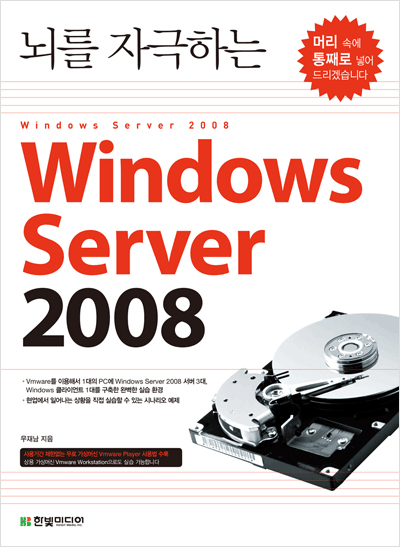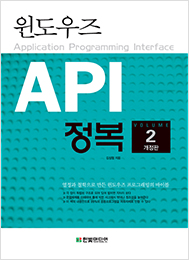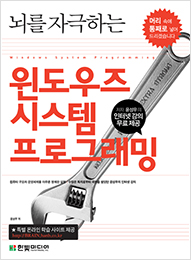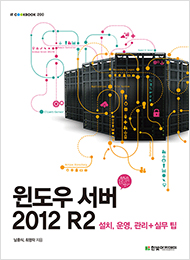1부. 실습 환경 구축과 Windows Server 2008 설치
1장. 실습 환경 구축
01 가상머신(Virtual Machine)의 소개와 설치
02 가상머신 생성
03 Vmware의 특징
04 원활한 실습 진행을 위한 사전 준비
<실습1> 무료인 Vmware Player를 설치하자
<실습2> Vmware를 이용해서 가성머신 4대를 생성하자
<실습3> Vmware Player 닫기 버튼의 기능을 바꿔보자
<실습4> 가상머신이 모니터 화면 전체를 사용하도록 설정해보자
<실습5> 이 책에서 계속 사용될 네트워크 정보를 정확히 파악하자
<실습6> CWindowsMedia 폴더의 파일을 ISO 파일로 제작한 후 게스트 OS로 전송하자
2장. Windows Server 2008 개요
01 Windows 운영체제의 변천사
02 Windows Server 2008의 에디션
03 이 책에서 다룰 Windows Server의 기능
04 이전 버전과 다른 Windows Server 2008의 새로운 특징
3장. Windows Server 2008 설치
01 Windows Server 2008의 설치와 환경 설정
02 문제 발생 시 원상 복구 및 평가판 기간 연장
03 이전 버전에서 업그레이드
<실습7> Brain Server 가성머신에 Windows Server 2008을 설치하자
<실습8> Second와 Third 두 가상머신에도 Windows Server 2008을 설치하자
<실습9> WinClient 가상머신에 Windows Server 2008을 설치하고 Windows Vista 또는 Windows 7처럼 설정하자
<실습10> Server Core를 설치하자
<실습11> Vmware Player에서 가상머신을 초기화하는 방법을 연습하자
<실습12> Windows Server 2008 평가판의 평가 기간을 연장해보자
2부. Windows Server 2008 기본 관리
4장. 서버 운영을 위한 필수 사항
01 부팅과 자동 시작 프로그램
02 사용자 계정과 그룹 계정
03 서버 운영을 위한 Windows 사용법
04 명령으로 관리하는 Server Core의 기본 운영법
05 Windows PowerShell 사용법
<실습13> Windows 부팅 설정을 실습해보자
<실습14> 로컬 사용자 계정과 로컬 계정을 관리하자
<실습15> 파일 및 폴더의 관리 방법을 실습하자
<실습16> 시스템 설정과 관련된 팁을 몇 가지 살펴보자
<실습17> 보안 시스템 설정과 관련된 팁을 몇 가지 살펴보자
<실습18> 네트워크 상에서 공유하는 방법을 살펴보자
<실습19> 필요한 특정 폴더를 공유하고 외부에서 그 폴더에 접근하는 방법을 연습하자
<실습20> Server Core를 실습하자
<실습21> Windows PowerShell을 간단히 실습하자
5장. 하드디스크 추가와 RAID
01 하드디스크 1개 추가
02 RAID
03 네트워크 스토리지 소개
<실습22> 새로운 하드디스크 1개를 장착하고 파티션을 나눠서 사용해보자
<실습23> 이미 사용 중인 C"를 70GB, 30GB로 파티션을 분할하자. 또 분할된 파티션을 다시 합쳐보자
<실습24> RAID를 구현하자
<실습25> 디스크를 고장내고 고장난 디스크를 포함하는 볼륨 중에서 어느 볼륨의 데이터가 보존되는지 확인하자
6장. 사고를 대비한 데이터 백업
01 Windows Server 2008에서 제공하는 백업 기능
02 전체 백업과 증분 백업
03 백업 일정 예약
04 컴퓨터가 아예 부팅이 안 될 경우
<실습26> Windows Server 2008의 백업 기능을 간단히 사용해보자
<실습27> 증분 백업을 연습해보자
<실습28> 백업 일정을 예약하는 방법을 알아보자
<실습29> C드라이브가 심각하게 고장나서 Brain Server가 부팅이 안 될 경우에 복구하는 방법을 알아보자
3부. Windows Server 2008 네트워크 서비스
7장. 원격 접속 서버
01 텔넷 서버
02 SSH 서버
03 VNC 서버
04 터미널 서버
<실습30> 텔넷 서버를 구축하자
<실습31> 보안이 강화된 SSH 서버를 구축하자
<실습32> 텔넷/SSH와 거의 같은 기능을 가지면서 그래픽 환경을 제공하는 VNC 서버를 사용해보자
<실습33> 터미널 서버를 구현하자
8장. 데이터베이스 서버
01 데이터베이스 개요
02 SQL Server
03 Oracle Database
<실습34> SQL Server 2008 R2를 설치하기 전에 필수 요구 사항을 먼저 설치하자
<실습35> SQL Server 2008 R2 Express를 내려받아 설치하자
<실습36> 데이터베이스 구축 절차 부분을 실습하자
<실습37> Microsoft Visual Web Developer 2008 Express와 SQL Server를 연동해서 고객에게 서비스를 제공해보자
<실습38> Oracle 10g XE를 설치하자
<실습39> 데이터베이스 구축 절차 부분을 Oracle로 실습해보자
<실습40> Microsoft Visual Web Developer 2008 Express와 Oracle을 연동해서 고객에게 서비스를 제공해보자
9장. 웹 서버와 FTP 서버
01 ISS 서비스 설치
02 ISS 관리 도구
03 웹사이트 구축
<실습41> ISS를 설치하고 잘 작동하는지 확인하자
<실습42> ISS 관리자를 사용해서 웹사이트의 설정을 변경해보자
<실습43> ISS 관리자를 사용해서 FTP 사이트의 설정을 변경해보자
<실습44> WPI 3.0을 이용해서 IIS, PHP, MySQL 환경을 구축하고 XpressEngine을 설치해서 웹사이트를 만들자
<실습45> ByteHoard를 이용해서 웹하드 기능을 구현해보자
10장. DNS 서버
01 DNS 서버의 개념
02 DNS 서버의 구축
<실습46> hosts 파일의 설정과 DNS 서버 설정을 확인해보자
<실습47> Brain Server를 '캐시 전용 DNS 서버'로 만들고 Brain Server를 DNS 서버로 사용해보자
<실습48> Brain Server에 brain.com의 'DNS 서버 역할'을 설치하여 운영해보자
<실습49> brain.com을 라운드 로빈 방식의 DNS 서버로 구성하자.
11장. E-Mail 서버
01 E-Mail 서버 구축을 위한 사전 개념
02 2대의 E-Mail 서버 구축
03 Exchange Server를 이용한 E-Mail Server 구축
<실습50> hMailServer를 이용해서 Brain Server에 'daum.net 메일 서버'를 구축하자
<실습51> Second에 naver.com 메일 서버를 구축하자
<실습52> Exchange Server 2007을 이용해서 Brain Server에 daum.net E-Mail 서버를 구축하자
<실습53> [그림 11-2]의 환경을 테스트하자
12장. DHCP 서버
01 DHCP 서버의 개념
02 DHCP 서버 구현
<실습54> DHCP 서버를 구현해보자
4부. Windows Server 2008 고급 실무
13장. Active Directory의 개념과 설치
01 Active Directory 개요
02 Active Directory 용어
03 Active Directory 도메인 서비스 구현
04 Active Directory 관리 설정
<실습55> Active Directory 도메인 서비스를 설치하자
<실습56> 서울 본사에서 부산 지사의 서버를 관리하는 몇 가지 방법을 확인하자
14장. Active Directory 사용자 및 그룹 관리
01 Active Directory 사용자 계정과 조직 구성 단위
02 Active Directory 그룹
<실습57>도메인 사용자 계정 및 조직 구성 단위를 생성해보자
<실습58> 글로벌 그룹, 도메인 로컬 그룹, 유니버설 그룹의 차이점을 파악하자
<실습59> AGDLP 구현을 실습해보자
15장. 그룹 정책의 구성과 운영
01 그룹 정책 개요
02 그룹 정책의 실제 적용
<실습60> 그룹 정책의 기본적인 적용과 해제를 실습하자
<실습61> 이번에는 그룹 정책의 상속 거부와 강제 상속에 대해서 실습하자
<실습62> 컴퓨터에 그룹 정책이 적용되는 것을 확인하자
<실습63> 로그온 스크립트를 이용해서 그룹 정책을 적용하자
<실습64> 그룹 정책 모델링 마법사를 사용하자
<실습65> 그룹 정책을 백업/복원해보고 생성한 그룹 정책을 다른 도메인에 적용시켜 보자
16장. 서버 보안 강화
01 BitLocker 드라이브 암호화
02 감사 정책
<실습66> BitLocker 실습을 위해 가상머신을 새로 만들고 Windows Server 2008을 설치하자
<실습67> 계정 관리 이벤트에 대한 감사 정책을 간단히 테스트해보자
<실습68> Active Directory 도메인 개체에 접근했을 때 기록이 남도록 감사 정책을 설정하자
17장. 파일 서버
01 공유 폴더를 이용한 파일 서버 구축
02 분산 파일 시스템을 이용한 파일 서버 구축
03 FSRM을 이용한 파일 서버 구축
<실습69> 공유 폴더와 NTFS 퍼미션을 통해서 파일 서버를 구축하자
<실습70> NFTS 쿼터를 사용해서 사용자의 디스크 사용량을 제한하자
<실습71> 분산 파일 시스템을 이용해서 파일 서버를 구축하자
<실습72> FSRM을 이용해서 파일 서버를 구축해보자
18장. Windows 배포 서버
01 Windows 배포 서비스 개요 및 설치
<실습73> Windows 배포 서비스를 구성하자
19장. 장애 조치 클러스터
01 장애 조치 클러스터의 간단한 개념
02 클러스터 구현을 위한 세부 개념과 구성도
03 장애 조치 클러스터 구축 실습
<실습74> FreeNAS 가상머신을 생성하고 NAS 전용 운영체제를 설치하자
<실습75> brain.com 도메인 환경을 구성하자
<실습76> Heartbeat용 네트워크 카드를 장착하고 설정하자
<실습77> Windows Server 2008 장애 조치 클러스터를 구현하자
<실습78> FTP 서비스를 가상 서버로 구성하자
20장. Hyper-V 설치와 운영(64bit 전용)
01 Hyper-V의 개요
02 Hyper-V의 실습
<실습79> Hyper-V를 구현하자